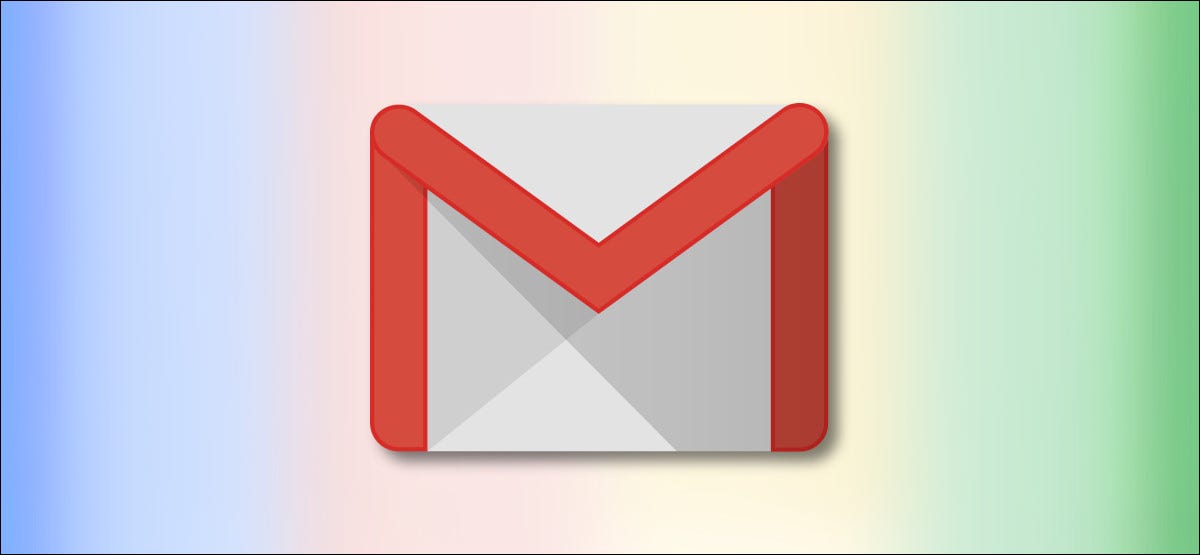
Gmail ofrece una función que clasifica su correo electrónico en pestañas como Principal, Promociones y Actualizaciones. Si lo habilitó por error, o si prefiere ver todos sus correos electrónicos juntos, aquí le mostramos cómo eliminar categorías de pestañas en Gmail.
Si bien Gmail sincroniza personalizaciones ( como etiquetas ) y configuraciones entre todos sus dispositivos, las categorías de pestañas no son una de ellas. Si usa Gmail en varios dispositivos, deberá ingresar y deshabilitar las categorías de pestañas en cada dispositivo (y cada cuenta) individualmente. No te preocupes. Es facil de hacer.
Cómo eliminar categorías de pestañas en Gmail para Web
Si está acostumbrado a cómo funciona la bandeja de entrada en Outlook o la aplicación Correo de Apple, es posible que esté acostumbrado a ver su correo electrónico en una sola vista de la bandeja de entrada. Gmail le permite deshabilitar las categorías de pestañas en Configuración (puede deshabilitar una o todas).

Primero, abra el sitio web de Gmail en su navegador favorito. Haga clic en el icono de Configuración en la esquina superior derecha (parece un engranaje) y elija la opción «Ver todas las configuraciones».
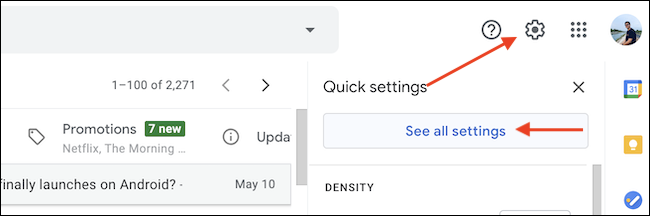
En Configuración, vaya a la pestaña «Bandeja de entrada». En la sección Categorías, desmarque la categoría que desea eliminar. Puede desactivar las categorías «Social», «Promociones», «Actualizaciones» y «Foro».
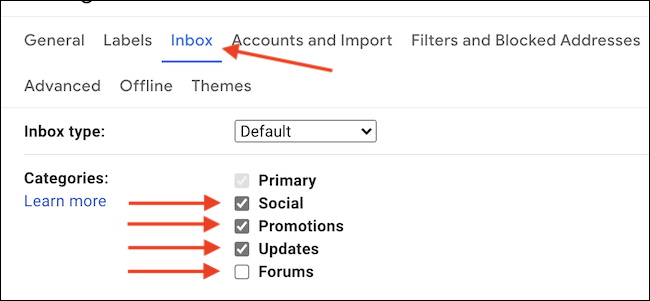
Una vez que haya desmarcado las pestañas que desea eliminar, desplácese hacia abajo y haga clic en el botón «Guardar cambios».

Gmail ahora se recargará y verá que las categorías de pestañas se han actualizado según su selección. Si desmarcó todas las categorías, su bandeja de entrada mostrará todos los correos electrónicos en una sola vista, sin pestañas (como puede ver en la captura de pantalla a continuación).
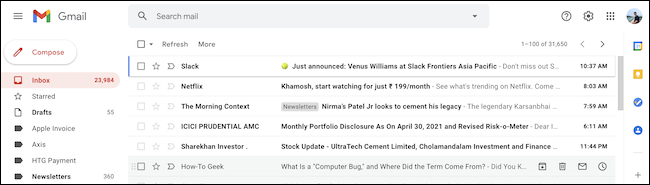
Cómo eliminar categorías de pestañas en Gmail para iPhone y Android
En la aplicación móvil de Gmail para iPhone y Android , las categorías de pestañas aparecen en el menú de la barra lateral. Aunque la interfaz entre la aplicación Gmail en iPhone y Android es ligeramente diferente, el proceso para eliminar categorías de pestañas es el mismo.
Las categorías de pestañas se pueden deshabilitar en la sección Bandeja de entrada en la configuración de la aplicación Gmail por cuenta. Si usa varias cuentas, tendrá que repetir este proceso para cada cuenta.
Abra la aplicación Gmail en su teléfono inteligente Android y toque el botón Menú (tres líneas paralelas) en la esquina superior izquierda de la pantalla.
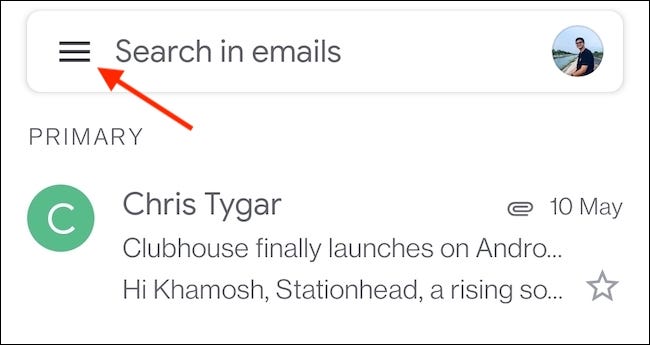
Desplácese hacia abajo y elija la opción «Configuración».
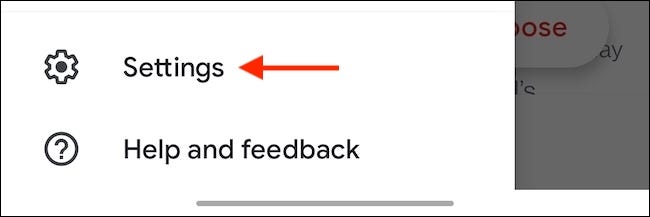
A continuación, toque la cuenta de correo electrónico donde desea deshabilitar las categorías de pestañas.
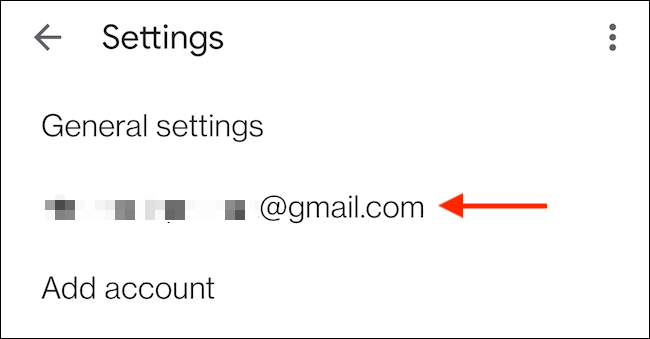
En la sección Bandeja de entrada, elija «Categorías de la bandeja de entrada».
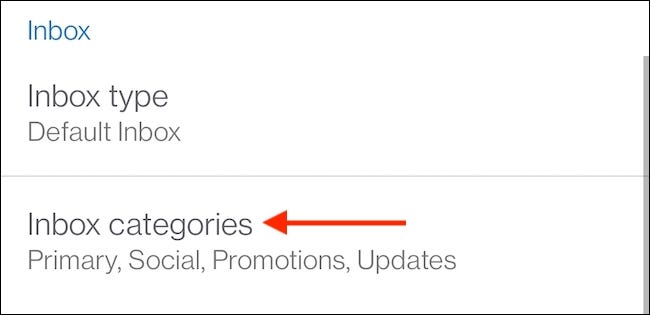
Desmarque las categorías de pestañas que desea ocultar (como «Actualizaciones», «Promociones», «Social» y «Foros»). Si está usando un iPhone, verá interruptores de palanca en su lugar. Luego, use el botón «Atrás» en la esquina superior izquierda para regresar a la pantalla de inicio de Gmail.
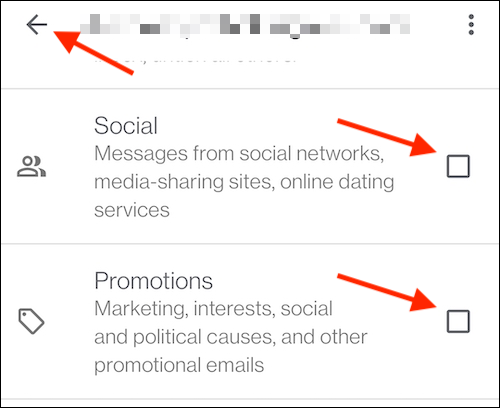
Cuando llegue allí, verá la vista de Bandeja de entrada actualizada con las categorías seleccionadas. Si desmarcó todas las categorías, encontrará que todas las categorías en la barra lateral han desaparecido, y su bandeja de entrada ahora mostrará directamente todos los correos electrónicos disponibles.
Cómo ver todos los correos electrónicos sin eliminar las categorías de pestañas
¿No desea eliminar todas las pestañas de categorías, pero aún desea una forma de ver todos sus correos electrónicos en una lista? Tenemos un consejo para ti.
Puede hacer esto usando la etiqueta o carpeta Todos los correos en Gmail. Lo encontrará tanto en el cliente web como en las aplicaciones móviles.
En la web, encontrará la opción «Todos los correos» en la barra lateral. Si no puede encontrarlo, es posible que deba habilitar la etiqueta en la configuración de Gmail .
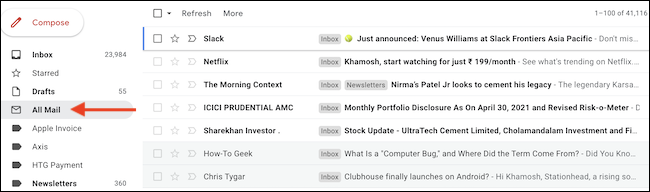
En su iPhone o iPad, simplemente toque el botón de menú (tres líneas paralelas) en la aplicación Gmail para ver todas las etiquetas.
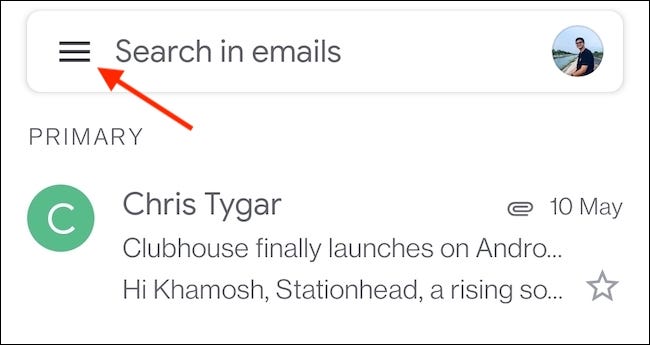
Luego, elija la opción «Todos los correos».
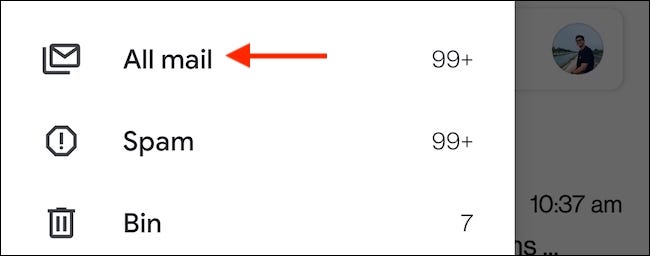
Después de eso, verá todos sus correos electrónicos en una sola lista.
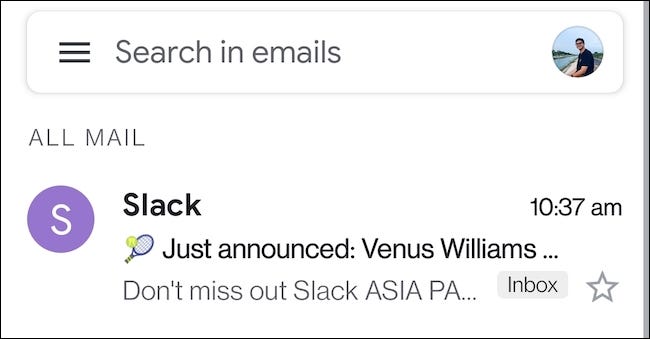
¡Feliz lectura!


